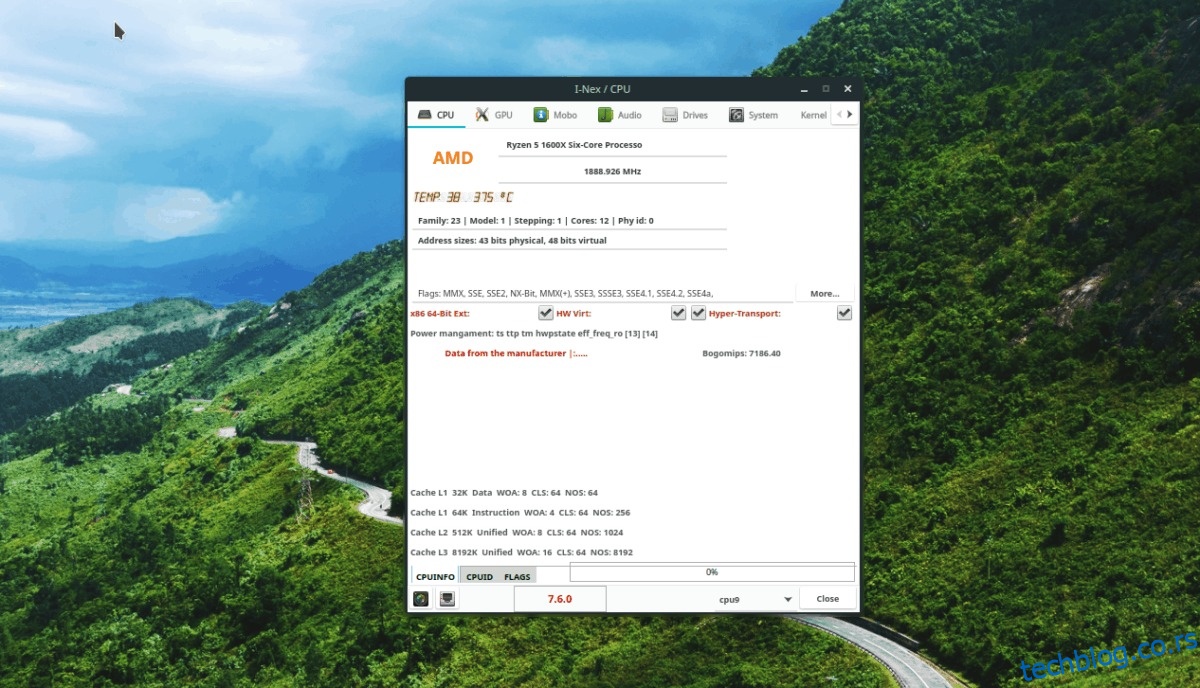Постоји много начина да видите критичне системске информације на Линук-у. Једна од најбољих апликација за проналажење системских информација на Линук-у је И-Нек. То је Линук клон популарног Виндовс алата ЦПУз. Уз то, корисници могу лако да прегледају тешко доступне системске информације.
Преглед садржаја
Инсталирајте И-Нек
Инсталирајте И-Нек алат пратећи команде које одговарају вашем Линук ОС-у.
Напомена: они који желе да покрену И-Нек алат морају да користе Убунту, Дебиан, Арцх Линук, Федора или ОпенСУСЕ.
Убунту
И-Нек системски информациони алат је добро подржан на Убунту и Убунту сличним Линук дистрибуцијама преко ППА. Међутим, овај ППА тек треба да подржи Убунту 18.04. Као резултат тога, ако желите да инсталирате И-Нек алат, мораћете да извршите неке модификације на свом ОС.
Не треба много ствари да се мења да би се овај софтвер инсталирао на Убунту. Уместо тога, корисници само треба да додају извор софтвера Убунту 17.04 у /етц/апт/соурцес.лист. Отворите терминал и користите команду ехо да бисте омогућили извор софтвера.
sudo -s echo '#I-Nex 17.04 PPA.' >> /etc/apt/sources.list echo 'deb https://ppa.launchpad.net/i-nex-development-team/daily/ubuntu zesty main' >> /etc/apt/sources.list
Извор софтвера је у Убунту 18.04. Да бисте завршили, вратите ГПГ кључ и покрените наредбу за ажурирање.
sudo apt-key adv --recv-keys --keyserver keyserver.ubuntu.com 431D3C83F34CDDAD sudo apt update
Инсталирање И-Нек-а на Убунту и оперативне системе који користе Убунту базу је ипак мало незгодно, сада када је извор софтвера 17.04 збринут, све почиње да постаје лакше. У следећем кораку процеса функционисања овог софтвера, морате инсталирати „Гамабас“.
Гамбас је време за извођење и без њега И-Нек не може да ради. Да бисте га инсталирали, прво додајте следећи ППА. Не брините, овај има подршку за 18.04!
sudo add-apt-repository ppa:gambas-team/gambas3
sudo apt update
sudo apt upgrade
Пошто оба извора софтвера раде, инсталирајте Гамбас пакете који су И-Нек-у потребни да би могао да ради на Убунту-у.
sudo apt install gambas3-dev gambas3-gb-image gambas3-gb-qt5 gambas3-gb-form gambas3-gb-desktop gambas3-gb-form-stock -y
Коначно, инсталирајте И-Нек користећи апт инсталл.
sudo apt install i-nex
Дебиан
Покретање И-Нек софтвера на Дебиан-у је мало изазовније него на Убунту-у, јер није могуће мењати софтверска спремишта и натерати их да раде. Уместо тога, ако желите да овај софтвер ради на Дебиан рачунару, најбоље је само да направите софтвер из извора.
Да бисте направили програм из извора, отворите терминал и унесите следеће команде:
sudo apt-get install debhelper devscripts pkg-config dpkg-dev lsb-release gambas3-dev gambas3-gb-image gambas3-gb-qt5 gambas3-gb-form gambas3-gb-desktop gambas3-gb-form-stock git git clone https://github.com/eloaders/I-Nex.git
cd ./I-Nex && fakeroot debian/rules build && fakeroot debian/rules binary && cd .. && sudo dpkg -i ./i-nex*.deb
Компајлирање И-Нек бинарне датотеке за Убунту би требало да функционише добро. Ипак, могу се појавити проблеми зависности. Ако вам се ово деси, поправите то помоћу апт-гет.
sudo apt-get install -f
Арцх Линук
На веб локацији И-Нек програмера, стоји да се програм налази у софтверском спремишту „Заједница“. Нажалост, одржаваоци Арцх Линук-а су га од тада извадили. Ипак, ово није велика ствар, јер је доступан АУР пакет. Да бисте инсталирали АУР пакет, отворите терминал и покрените следеће команде.
Напомена: прављење програма у Арцх Линук АУР-у је увек ризично, јер понекад зависности одбијају да се инсталирају. Када се то деси, мораћете да посетите страницу пакета и ручно их зграбите.
sudo pacman -S git base-devel git clone https://aur.archlinux.org/i-nex.git cd i-nex makepkg -si
Федора
Корисници могу да инсталирају И-Нек на Федора Линук захваљујући Цопр. Да бисте омогућили ове изворе софтвера, отворите терминал и унесите следеће команде. Имајте на уму да репо тренутно подржавају само Федора 27. Требало би да добро функционишу са верзијом 28, али користите на сопствени ризик!
sudo dnf copr enable brollylssj/libcpuid sudo dnf copr enable brollylssj/I-Nex sudo dnf install libcpuid11.* i-nex.* gambas3-gb-qt5-webkit.*
ОпенСУСЕ
Софтверски алат за информације о систему И-Нек је лако доступан за све верзије ОпенСУСЕ-а, захваљујући ОБС-у. Да бисте га инсталирали, покрените басх терминал и покрените следеће команде.
опенСУСЕ Тумблевеед
sudo zypper addrepo https://download.opensuse.org/repositories/Education/openSUSE_Tumbleweed/Education.repo
опенСУСЕ Леап 42.3
sudo zypper addrepo https://download.opensuse.org/repositories/Education/openSUSE_Leap_42.3/Education.repo
За опенСУСЕ Леап 15.0
sudo zypper addrepo https://download.opensuse.org/repositories/Education/openSUSE_Leap_15.0/Education.repo
Завршите процес инсталирањем И-Нек-а.
sudo zypper refresh sudo zypper install i-nex
Провера критичних информација о систему
И-Нек има много различитих одељака са информацијама. Конкретно, имају ЦПУ, ГПУ, Мобо, аудио, дискове, систем, кернел, меморију, мрежу и УСБ.
Прегледање критичних информација је једноставно као клик на картицу у апликацији. Нисте сигурни шта раде ове картице? Погледајте испод за више информација.
Процесори
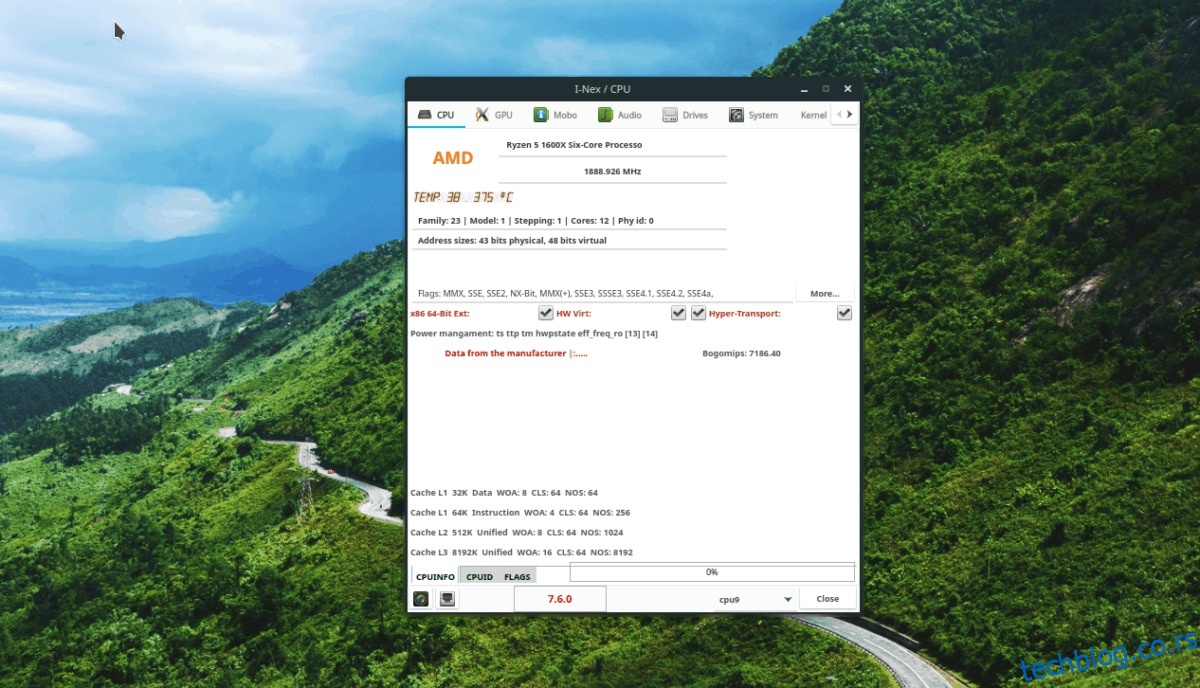
И-Нек има неке од најбољих информација за процесоре на Линук-у. У овом одељку ћете добити очитавање температуре (у Целзијусима), МХз на коме ради, као и ознаке ЦПУ-а које користи.
ГПУ
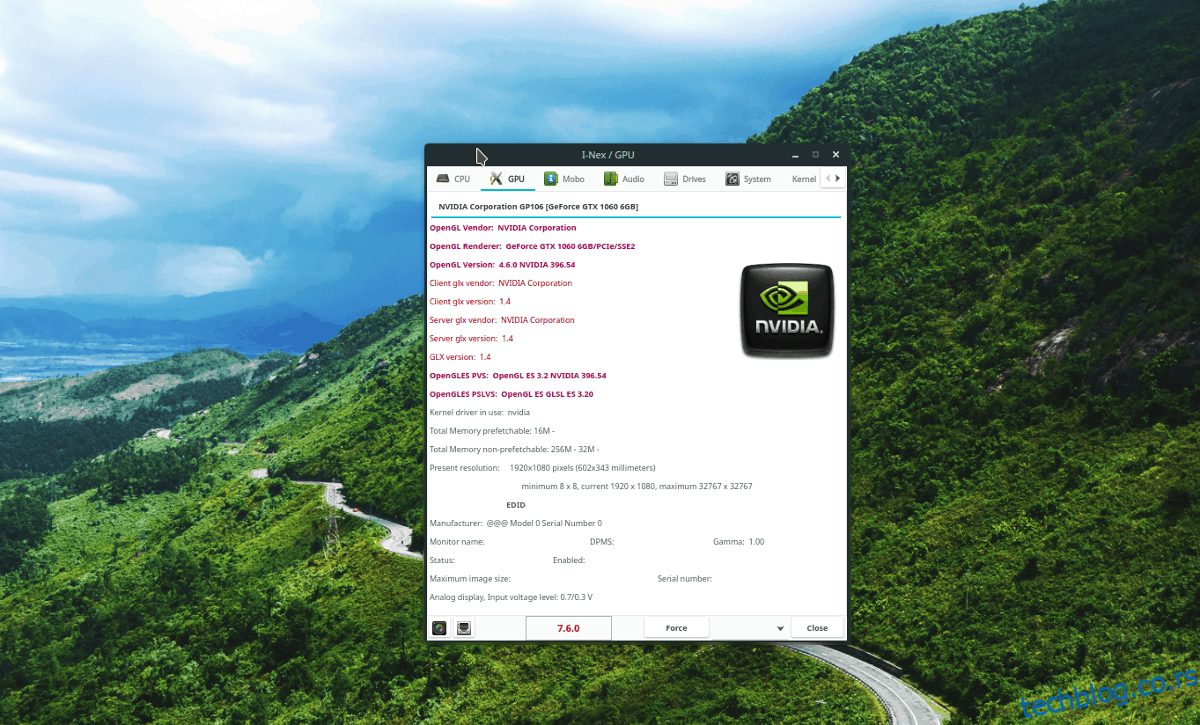
Одељак са информацијама о И-Нек ГПУ-у је импресиван као и одељак ЦПУ. Показује много информација, укључујући број модела, добављача, драјвер који користи, па чак и тачну верзију ОпенГЛ-а!
Мобо
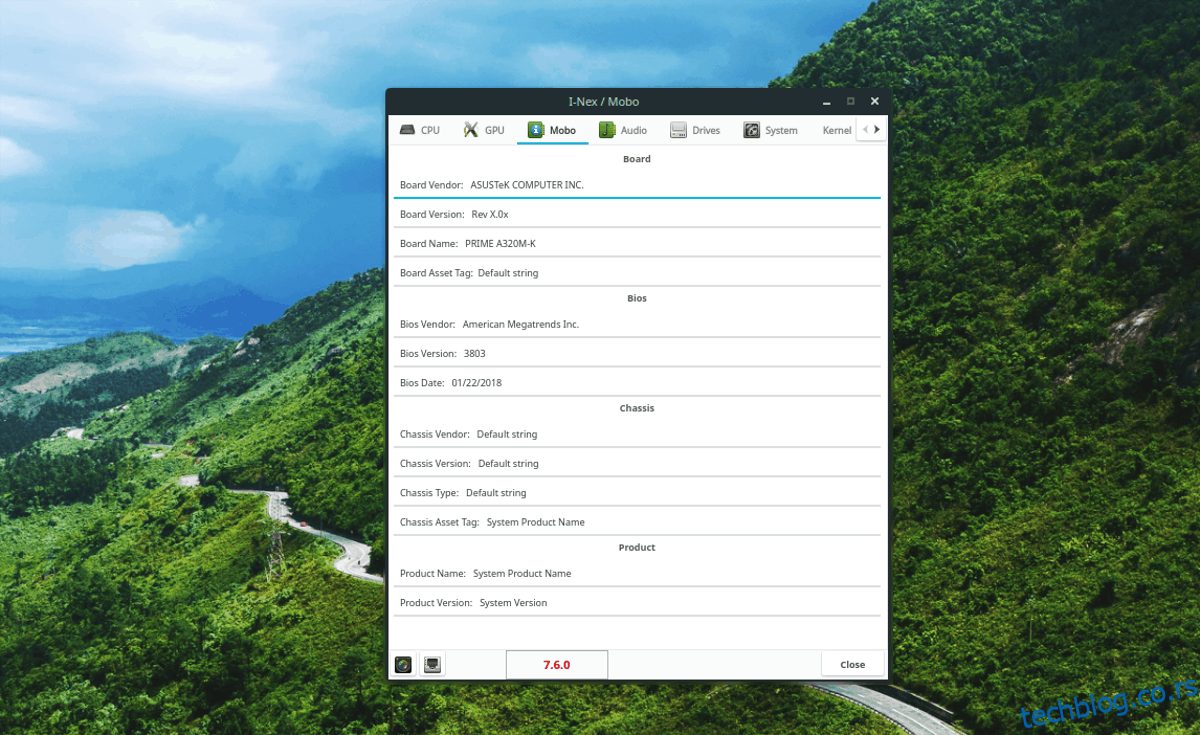
Заборавили сте број модела матичне плоче вашег рачунара? Проверите одељак „Мобо“! Има све, од тачног модела плоче, произвођача, до верзије БИОС-а.
Аудио
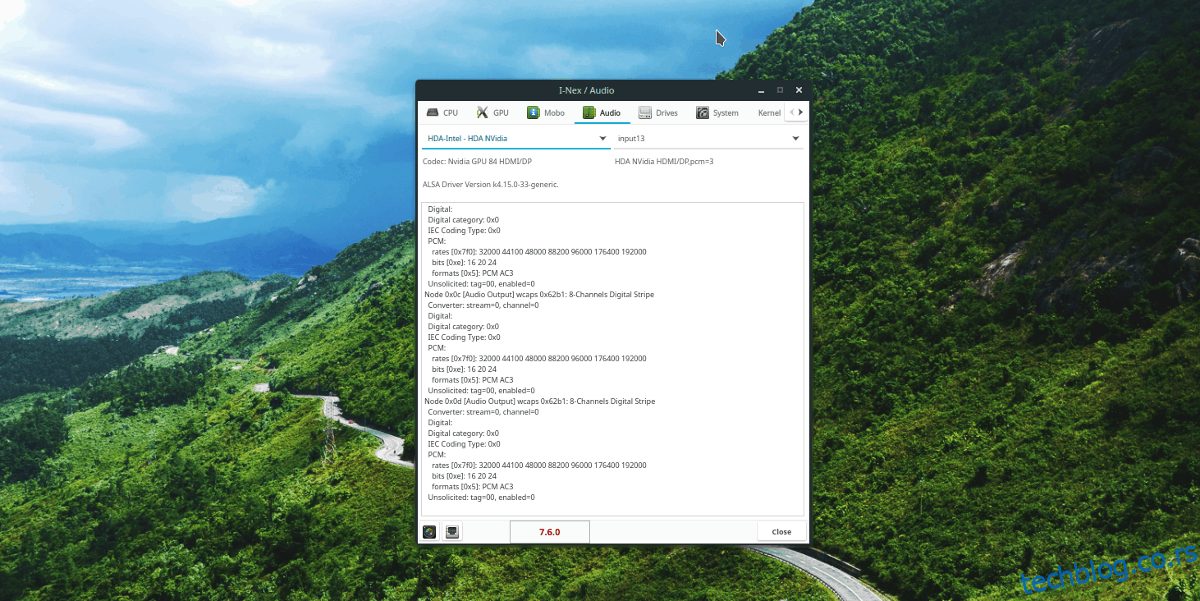
Картица Аудио у И-Нек-у је мање лака за коришћење од неких других картица. Ипак, ако желите да сазнате аудио информације о свом Линук рачунару, ово је картица коју треба проверити.
Погони
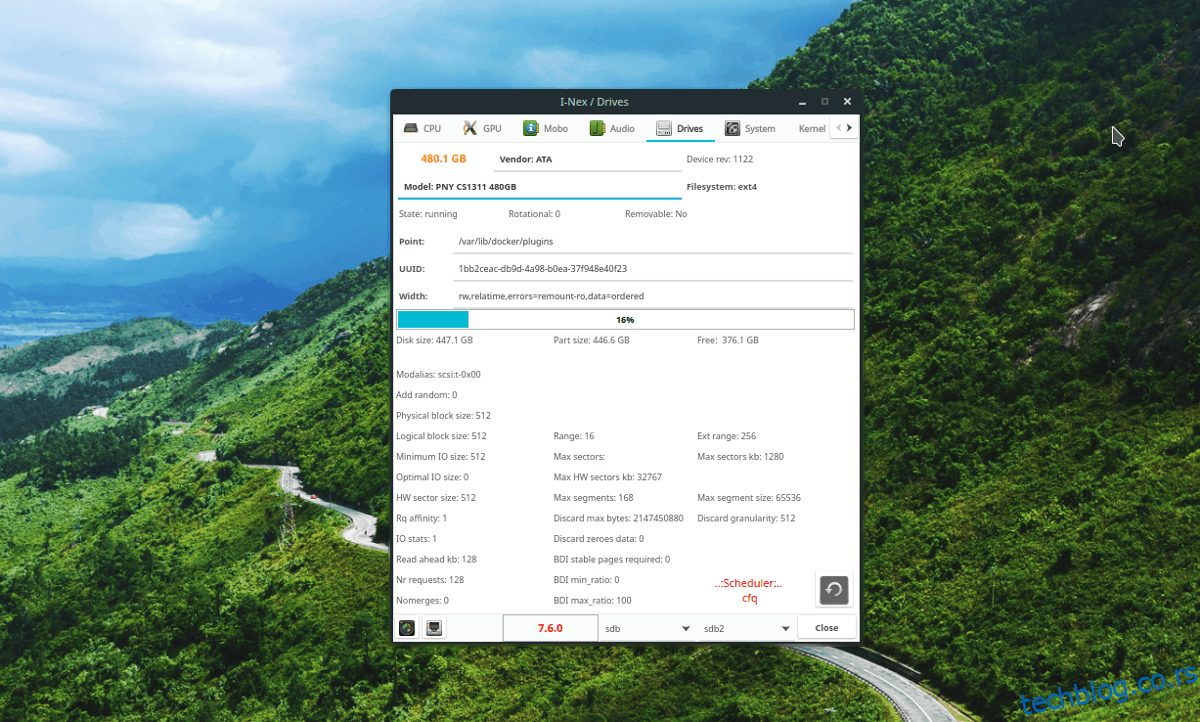
Желите да сазнате информације о свом чврстом диску? Проверите „Дривес“ у И-Нек-у. Има детаљно очитавање о томе колико података је у употреби, колико вам је остало слободног простора, температура вашег чврстог диска и још много тога!
Систем
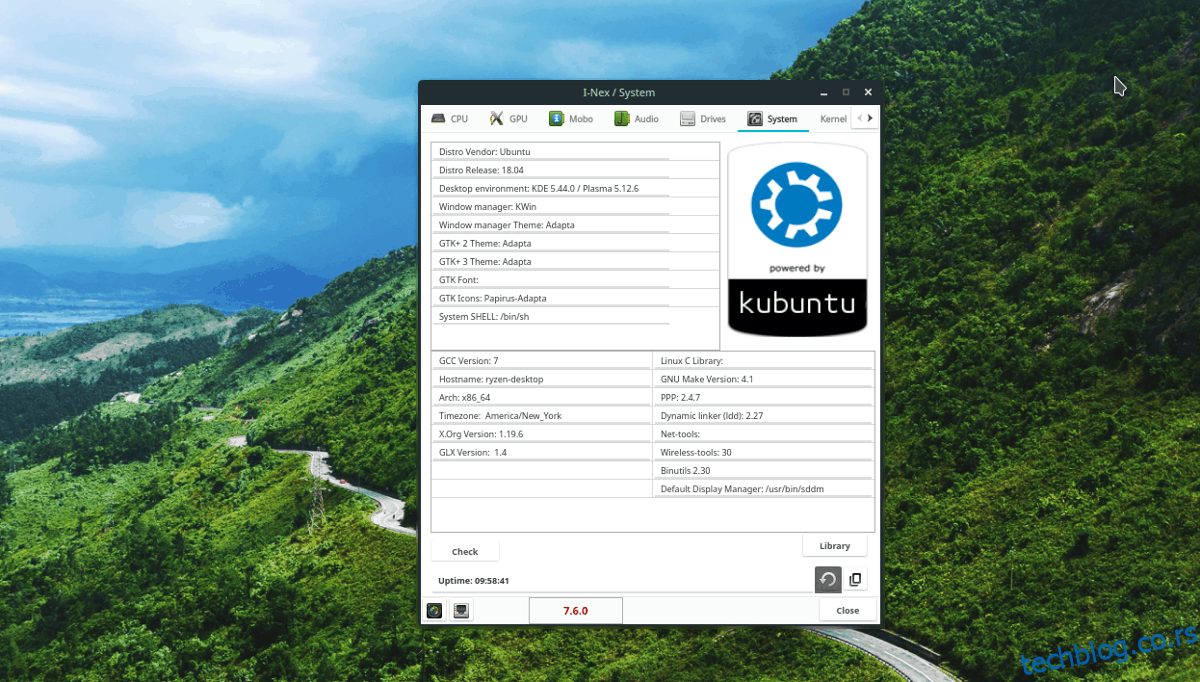
Системски одељак И-Нек-а није много важан. Ипак, они који траже кратак резиме свог Линук рачунара требало би да погледају ову картицу.
Кернел
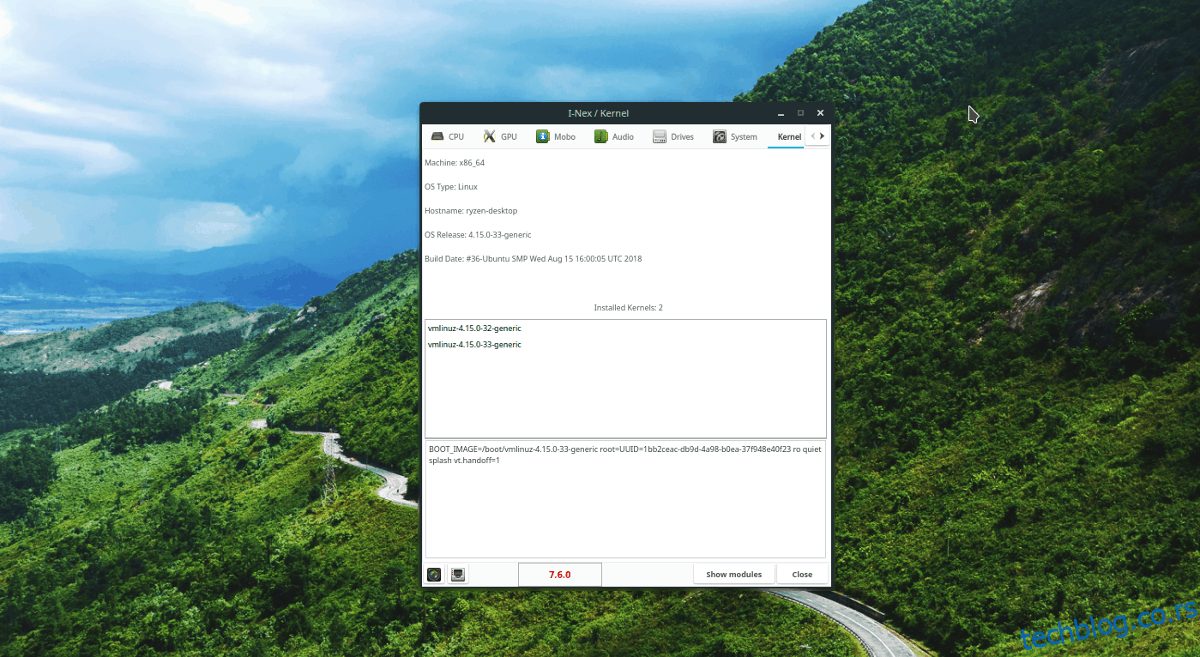
Кернел, у И-Нек-у, даје информације о Линук кернелу који је тренутно покренут. Поред тога, такође приказује информације о датуму и конфигурацији покренутог кернела.
Меморија
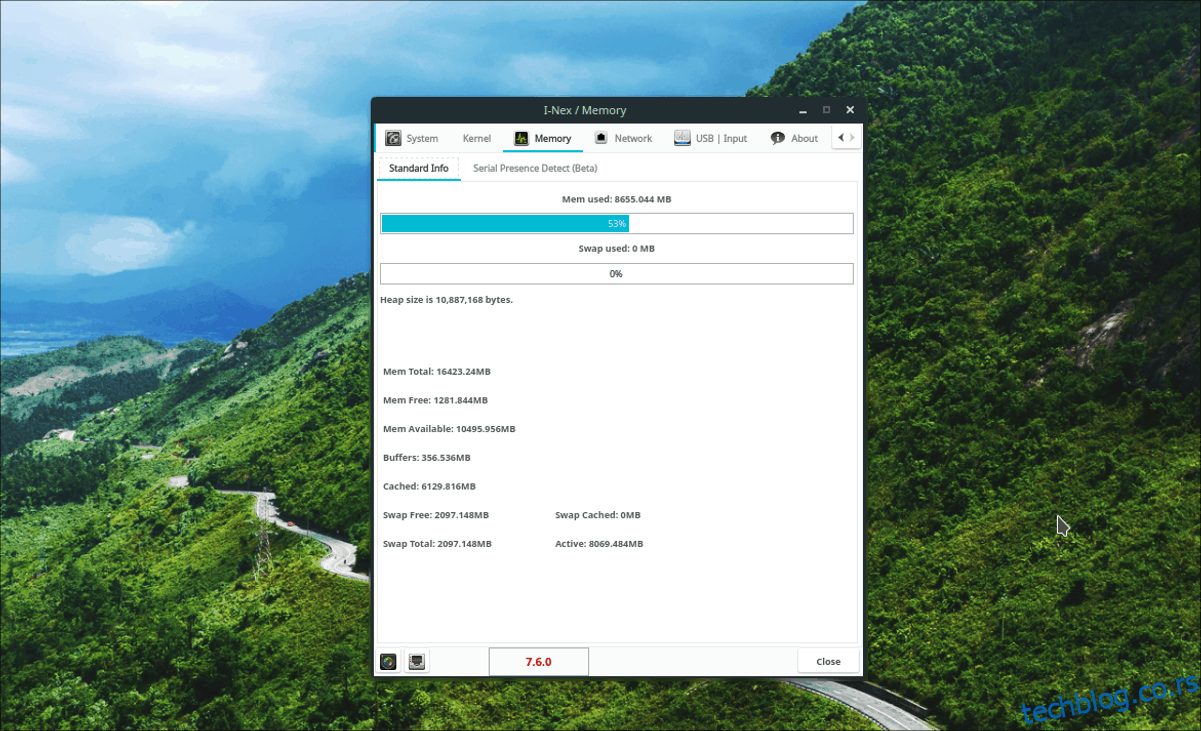
Треба да проверите колико РАМ-а ваш Линук рачунар користи? Проверите одељак Меморија. У овој области ћете моћи да видите колико је РАМ-а у употреби, као и доступног слободног простора. Одељак Меморија такође показује колико се СВАП партиција користи.